Pokanje, pokanje ali kakršne koli druge težave z zvokom bi vas razdražile. Enako velja za uporabnike, ki nenehno slišijo pokanje Logitech G Pro X . Da bi lahko vaše slušalke normalno delovale, smo zbrali nekaj metod, ki jih lahko poskusite.
Toda preden prilagodite kakršne koli napredne nastavitve, morate znova zagnati računalnik. Včasih lahko preprost ponovni zagon odpravi težave brez težav. Po ponovnem zagonu poskusite odklopiti slušalke in jih nato znova priklopiti. Preverite, ali so pravilno povezane z računalnikom. Poleg tega je bolje, da telefona ne postavite blizu računalnika. Če ste izvedli vse te korake in še vedno slišite pokanje, poskusite s temi popravki:
- Odprite svojo aplikacijo Logitech G HUB.
- Kliknite na ikona zvočnika . Nato počistite polje poleg OMOGOČI PROSTORSKI ZVOK .
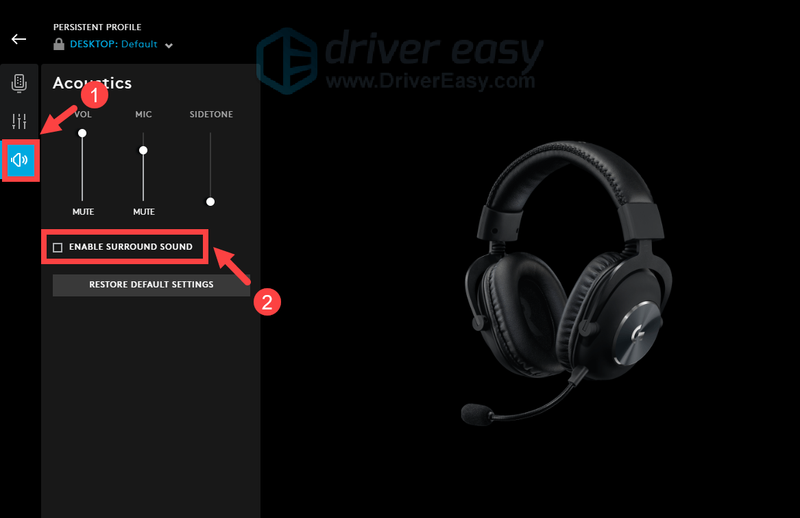
Ko uveljavite spremembe, uporabite slušalke in preizkusite, ali težava izgine. Če se težava ponavlja, poskusite naslednji popravek spodaj. - V spodnjem desnem kotu opravilne vrstice z desno tipko miške kliknite ikono zvočnika. Pomaknite miškin kazalec nad Prostorski zvok , nato izberite Izklopljeno da ga onemogočite.

Ko končate, zaigrajte nekaj, da preverite, ali zveni bolje. Če ne vidite nobene razlike, ne skrbite. Preprosto nadaljujte z naslednjim popravkom spodaj. - V spodnjem desnem kotu opravilne vrstice z desno tipko miške kliknite ikono zvočnika in izberite Odprite nastavitve zvoka .
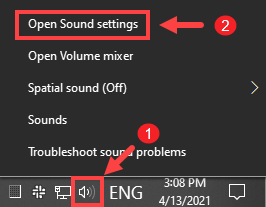
- Kliknite Zvočna nadzorna plošča .
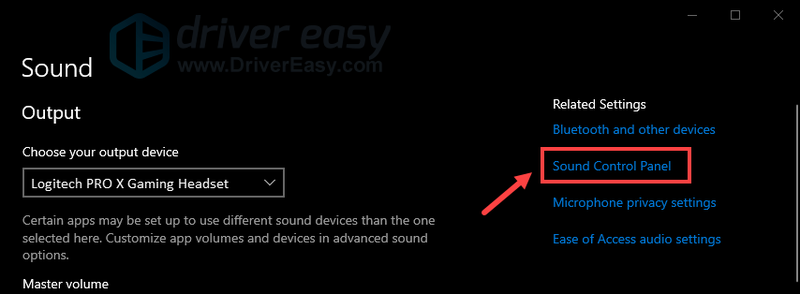
- Pod Predvajanje zavihek, izberite svojo napravo in kliknite Lastnosti .
Nato v oknu Lastnosti kliknite puščico spustnega menija in izberite 16 bit, 44100 Hz (kakovost CD) . Nato kliknite v redu da shranite spremembe.
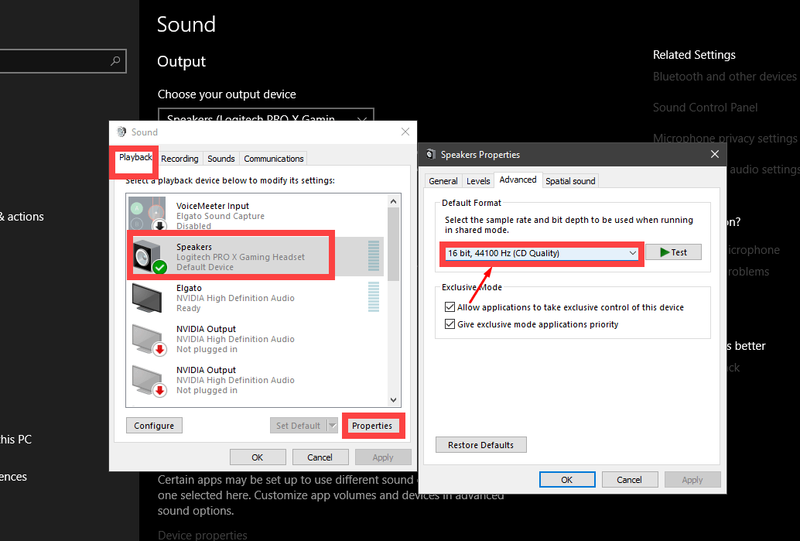
Zdaj poskusite nekaj igrati. Če težave ne odpravite, nadaljujte z naslednjim popravkom. - Zaženite Driver Easy in kliknite Skeniranje zdaj gumb. Driver Easy bo nato skeniral vaš računalnik in odkril vse naprave z manjkajočimi ali zastarelimi gonilniki.
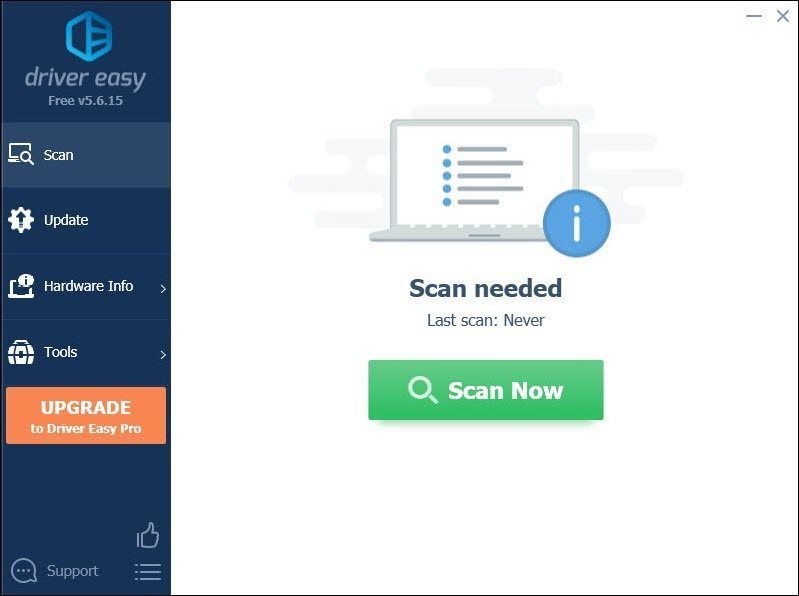
- Kliknite Posodobite vse da samodejno prenesete in namestite pravilno različico vse gonilniki, ki manjkajo ali so zastareli v vašem sistemu. (To zahteva Pro različica ki prihaja z popolna podpora in a 30-dnevno vračilo denarja garancija. Ko kliknete Posodobi vse, boste pozvani k nadgradnji. Če ne želite nadgraditi na različico Pro, lahko posodobite tudi gonilnike z BREZPLAČNO različico. Vse, kar morate storiti, je, da jih prenesete enega za drugim in jih ročno namestite.)
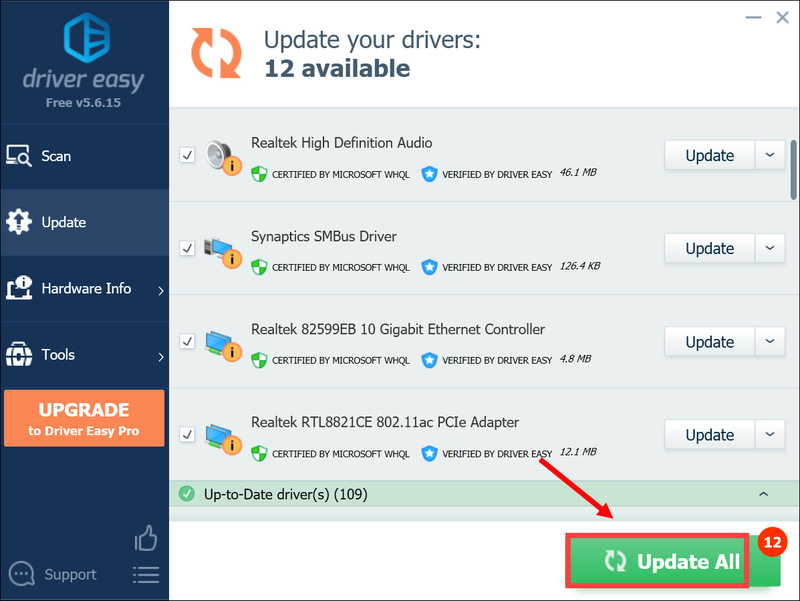 The Pro različica Driver Easy je priložen popolna tehnična podpora . Če potrebujete pomoč, se obrnite na ekipo za podporo Driver Easy na .
The Pro različica Driver Easy je priložen popolna tehnična podpora . Če potrebujete pomoč, se obrnite na ekipo za podporo Driver Easy na . - Najprej boste morali odstraniti aplikacijo.
Na tipkovnici hkrati pritisnite tipki Windows + R, da odprete polje Zaženi. - Vrsta nadzor appwiz.cpl in pritisnite Enter.
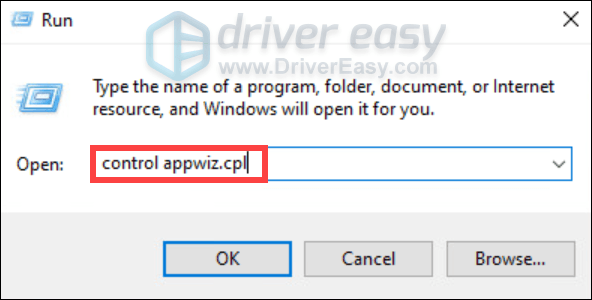
- Dvojni klik Logitech G HUB da ga odstranite.
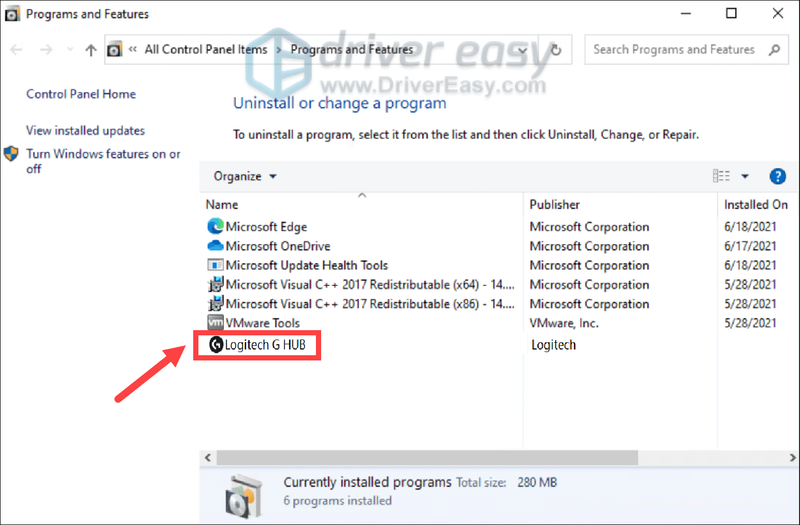
- Kliknite da .
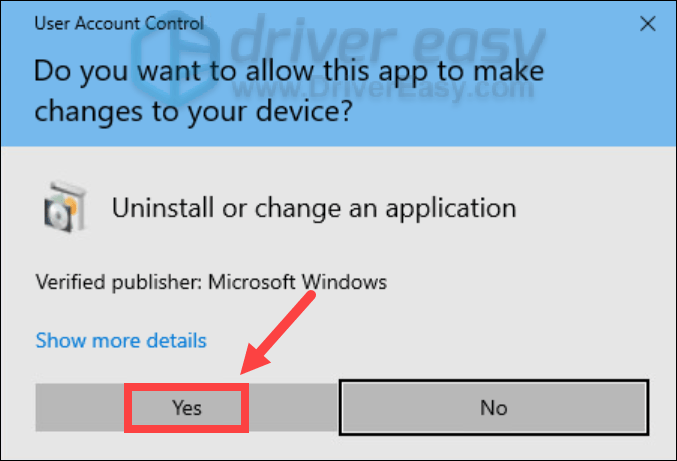
- Ko končate, znova zaženite računalnik.
- Zdaj morate namestiti Logitech G HUB tako, da obiščete stran za prenos , nato kliknite PRENOS ZA WINDOWS .
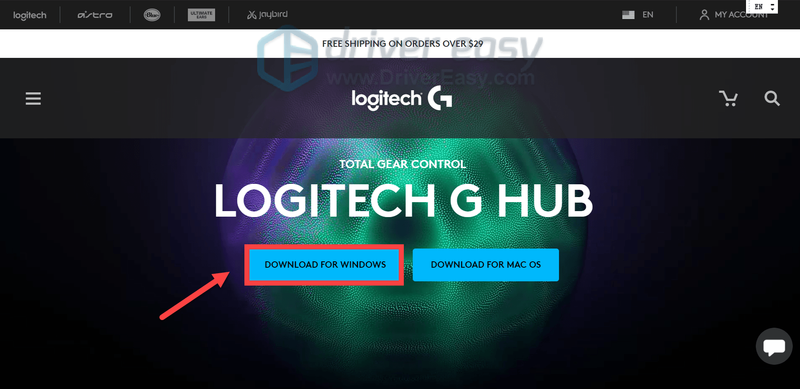
Nato lahko sledite navodilom na zaslonu za ponovno namestitev Logitech G HUB. Ko končate, uporabite slušalke in morajo delovati pravilno, kot je predvideno.

Popravek 1: Onemogoči prostorski zvok
Prostorski zvok je tisto, zaradi česar je zvok veliko bolj realističen in mu daje večjo globino. Kljub njegovim fascinantnim funkcijam so nekateri uporabniki ugotovili, da bi se, ko je omogočena, pojavile različne težave z zvokom. Če želite odpraviti težavo, poskusite onemogočiti prostorski zvok:
Popravek 2: Izklopite prostorski zvok
Cilj prostorskega zvoka je zagotoviti najvišjo raven avdio potopitve. Vendar pa morda ne bo dobro delovalo z vašimi novimi slušalkami, kar je lahko razlog, da imate težave z zvokom. Če želite preveriti, ali je to vaš primer, izklopite prostorski zvok, tako da sledite spodnjim korakom.
Popravek 3: nastavite zvočni format na 16 bit 44100 Hz
24-bitni, 44100 Hz je po mnenju mnogih uporabnikov na splošno dober za večino medijev. Če želite ublažiti svojo težavo, lahko poskusite nastaviti zvočni format na 16-bit, 44100 Hz:
Popravek 4: Posodobite gonilnik zvoka
Vaš zvočni gonilnik je bistven del programske opreme, ki vašemu sistemu omogoča komunikacijo z zvočno kartico. Če je zastarel ali nepravilno deluje, bo povzročil opazne težave pri delovanju. Zato je skrajni čas, da preverite, ali je vaš zvočni gonilnik posodobljen, ko zaslišite pokanje ali imate kakršne koli druge težave z zvokom.
Če želite posodobiti gonilnik zvoka, lahko to storite ročno prek upravitelja naprav ali pa se pomaknete na stran za prenos gonilnika proizvajalca, da prenesete in namestite natančen gonilnik za vaš sistem. To zahteva določeno raven računalniškega znanja in je lahko glavobol, če niste tehnološko podkovani. Zato vam priporočamo uporabo samodejnega posodabljanja gonilnikov, kot je npr Driver Easy . Z Driver Easy vam ni treba izgubljati časa za iskanje posodobitev gonilnikov, saj bo poskrbel za naporno delo namesto vas.
Evo, kako posodobiti gonilnike z Driver Easy:
Ko posodobite gonilnik zvoka, znova zaženite računalnik, da bodo spremembe začele veljati v celoti. Če težave ne odpravite, nadaljujte z naslednjim popravkom.
Popravek 5: Znova namestite Logitech G HUB
Logitech G HUB kjer lahko optimizirate in prilagodite vso svojo podprto opremo Logitech G. Toda po mnenju nekaterih uporabnikov nedavna posodobitev v G HUB-u povzroča, da njihove slušalke ne delujejo, kot je bilo predvideno. Če želite preveriti, ali je to vaš primer, poskusite znova namestiti aplikacijo:
Za uporabnike, ki še vedno niso mogli odpraviti težave, morate poskusiti onemogočite DTS Sound Unbound če ga omogočite. Zdi se, da se težava dogaja vsem, ki so posodobili na najnovejšo različico DTS Sound Unbound. Čeprav je frustrirajuće, da ne morete izkoristiti prednosti DTS, bi bilo to še vedno rešitev, da se prepričate, da vaš zvok ne poči znova.
Če pa vam nič ni delovalo, obstaja velika verjetnost, da so vaše slušalke pokvarjene. V tem primeru se morate obrniti na podporo ali jo poslati prodajalcu na zamenjavo, če je pod garancijo.
Upam, da je ta objava pomagala! Spodaj pustite komentar in nam sporočite, da so vsi zgoraj navedeni popravki delovali za vas. Pozdravljamo tudi nadomestne metode, če ste našli tisto, ki je delovala za vas.
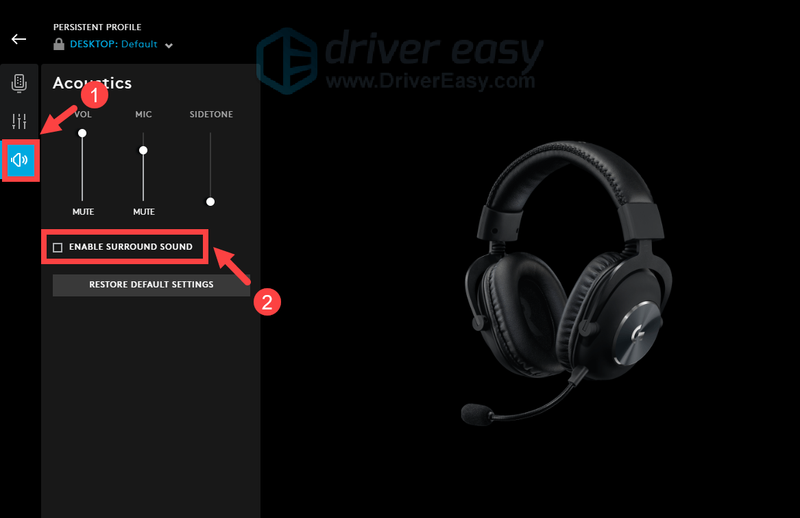

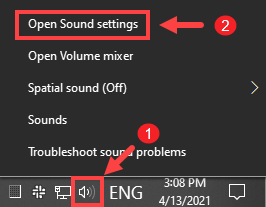
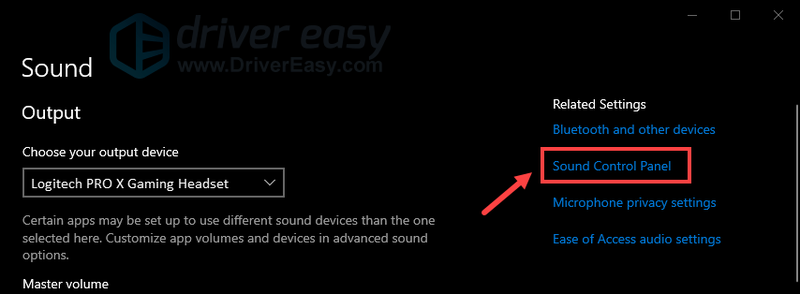
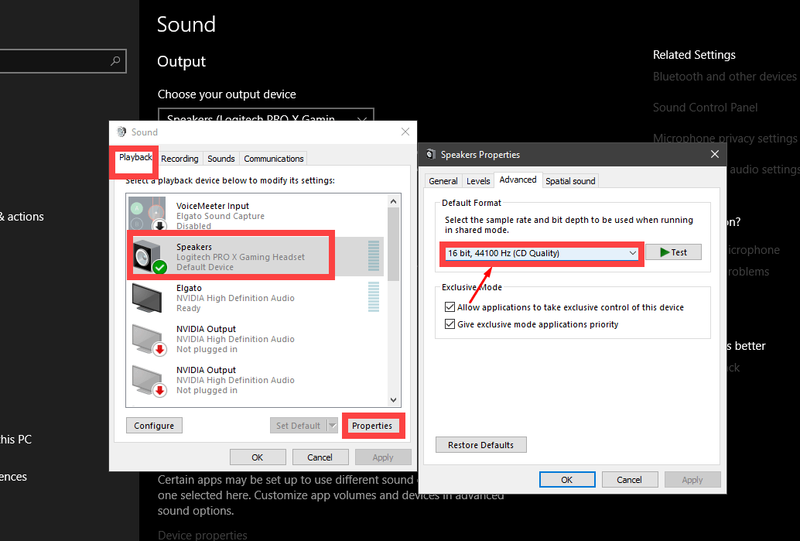
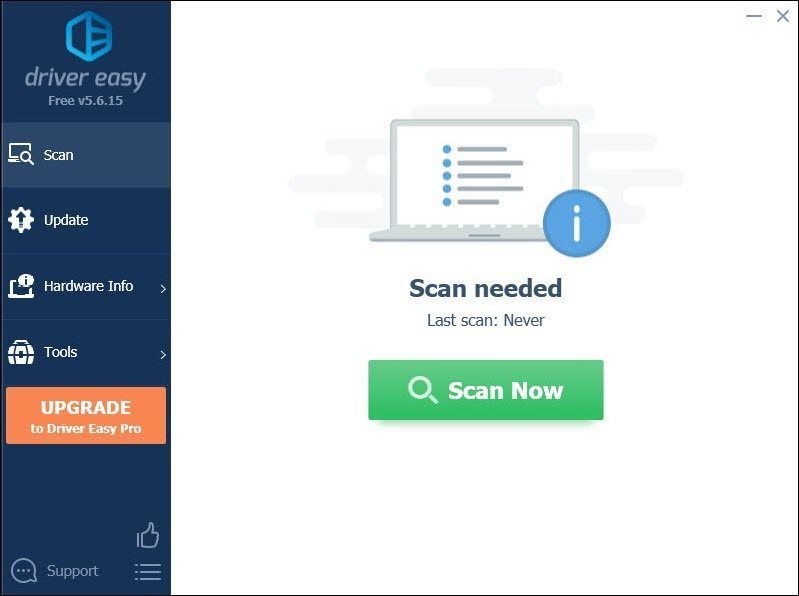
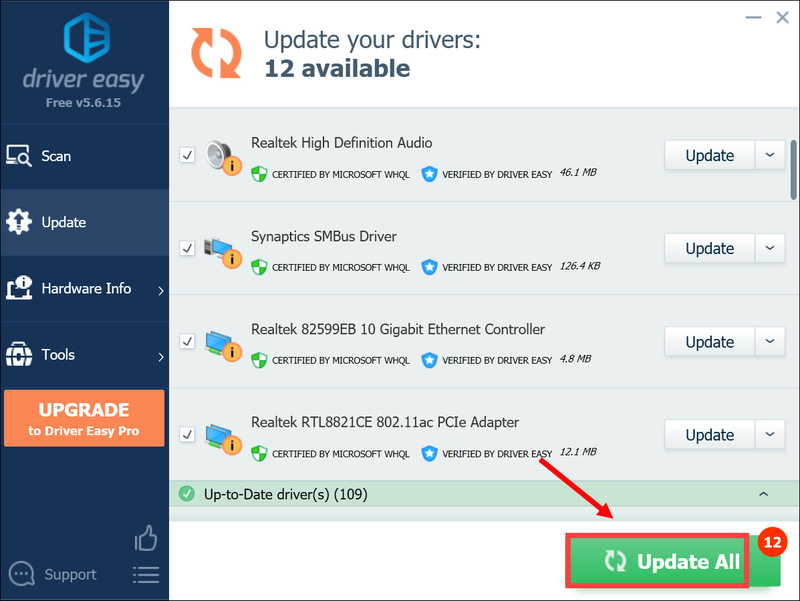
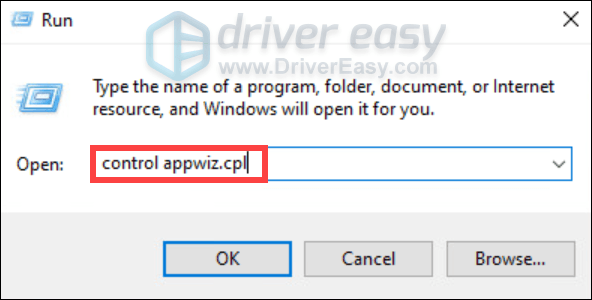
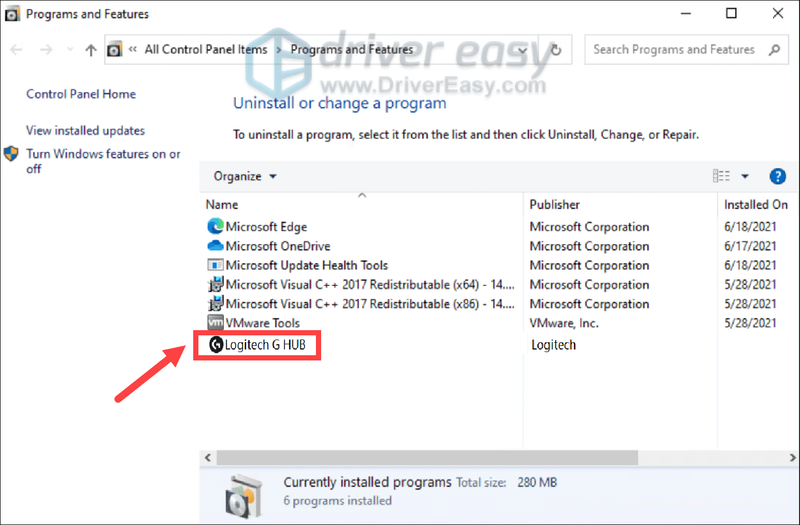
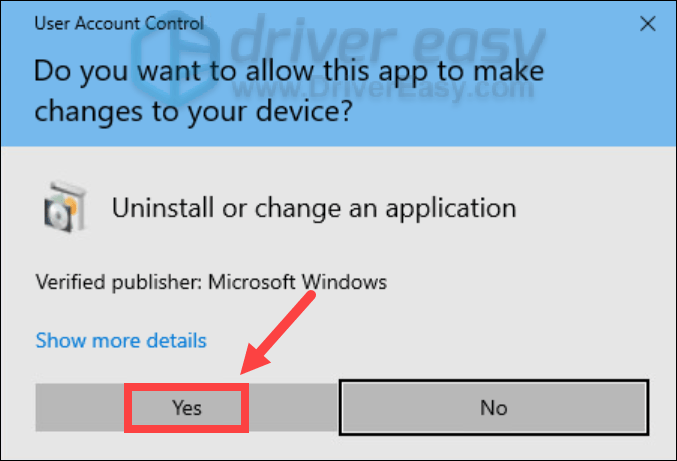
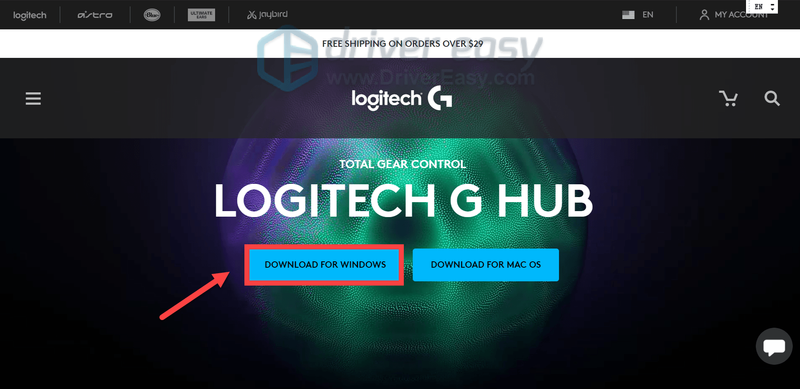
![[Rešeno] Brezžična miška naključno preneha delovati v sistemu Windows 11/10](https://letmeknow.ch/img/knowledge-base/74/wireless-mouse-randomly-stops-working-windows-11-10.jpg)

![Steam Friends Network Unreachable [REŠEN]](https://letmeknow.ch/img/program-issues/06/steam-friends-network-unreachable.png)



